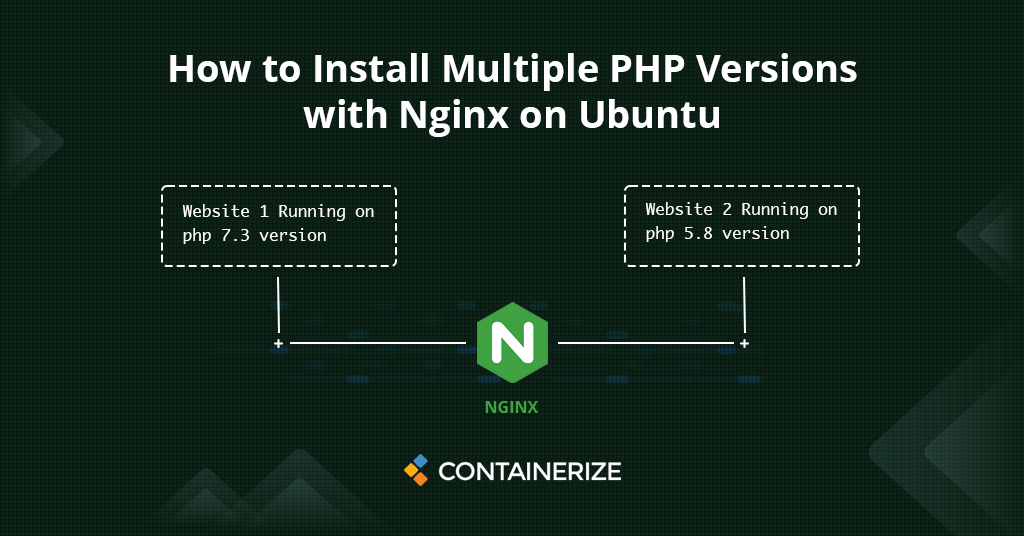
Nginx ile PHP’nin birden fazla sürümünü kullanmak istiyorsanız, bu makalede Ubuntu’da NGINX ile PHP’nin nasıl yükleneceğine dair adım adım size rehberlik edeceğiz.
Bu makale, Nginx hakkında öğreticilerle ilgili dizilerimizin devamıdır. Şimdiye kadar Nginx’i yük dengeleyici olarak nasıl kullanacağımızı, Nginx’in ters proxy olarak nasıl kullanılacağını ele aldık. Ve şimdi bu öğretici, “Nginx ile PHP’nin birden fazla sürümünün nasıl kullanılacağı” sorusunu başka bir soruyu kapsıyor. Bu öğreticide, PHP’nin Ubuntu’ya nasıl yükleneceğine, PHP’nin Nginx ile nasıl yapılandırılacağı ve son olarak Nginx ile PHP’nin birden fazla sürümünü nasıl yükleyebileceğiniz konusunda size adım adım rehberlik edeceğiz. Öyleyse başlayalım!
- Nginx’i yükleyin
- Birden çok PHP sürümünü yükleyin
- PHP ile birden çok web sitesi oluşturun
- Nginx’i web siteleri için farklı sürümler çalıştıracak şekilde yapılandırın
- Sonuç
Nginx’i yükle
Nginx (“Engine-X” olarak telaffuz edilir), genellikle ters proxy veya HTTP önbellek olarak kullanılan açık kaynaklı bir web sunucusudur. Linux için ücretsiz olarak kullanılabilir. Nginx’i yüklemek için aşağıdaki komutu kullanın:
sudo apt update
sudo apt install nginx
Kurulum yapıldıktan sonra tarayıcınızda “http: // localhost” açabilirsiniz ve tüm kurulumunuz vardır.
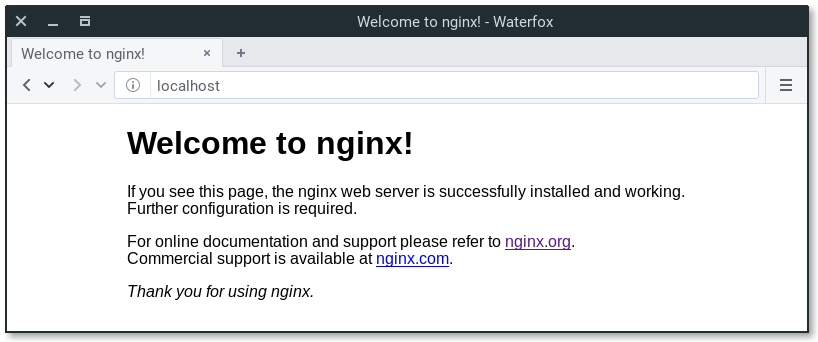
Birden çok PHP sürümünü kurun
PHP ( PHP: HyperText Önişlemcisi için özyinelemeli kısaltma), web siteleri ve web tabanlı uygulamalar geliştirmek için yaygın olarak kullanılan ve en uygun olan açık kaynaklı, popüler bir genel amaçlı komut dosyası dilidir. HTML’ye gömülebilen bir sunucu tarafı komut dosyası dilidir. Şu anda, PHP , yani PHP 5.6 , 7.0, ve 8.0 destekli üç versiyonu vardır. Anlam PHP 5.3 , 5.4, ve 5.5 hepsi yaşamın sonuna ulaştı; Artık güvenlik güncellemeleri ile desteklenmiyorlar. Önce PHP 7.0 ve PHP 7.2’yi PHP-FPM ile yükleyelim. Aslında kurulumla hareket etmeden önce ilk önce PHP-fpm olduğunu vurgulayalım. php-fpm ( fastcgi proses yöneticisinin kısaltması ) son derece popüler bir alternatif PHP (hipermetin işlemci) fastcgi uygulamasıdır. PHP-FPM, büyük miktarlarda trafik alan web siteleri için faydalı olabilecek çok sayıda özellik içerir. İlk olarak PHP 7.0 ve 7.2’yi yüklemek için, PHP’nin birden fazla sürümünü yüklemek için sunucunuza PHP depo eklemeniz gerekir. Aşağıdaki komutla ondrej php depo ekleyebilirsiniz:
sudo apt-get install software-properties-common -y
sudo add-apt-repository ppa:ondrej/php
sudo apt-get update -y
Depo güncel olduğunda, PHP 7.0, Php 7.2 ve PHP-FPM’yi aşağıdaki komutla yükleyin:
apt-get install php7.0 php7.0-fpm php7.2 php7.2-fpm -y
Kurulum tamamlandıktan sonra, PHP-FPM durumunu aşağıdaki komutla kontrol edin:
systemctl status php7.0-fpm
systemctl status php7.2-fpm
PHP ile birden çok web sitesi oluşturun
Varsayılan sayfa/var/www/html/konumuna yerleştirilir. Statik sayfalarınızı buraya yerleştirebilir veya sanal ana bilgisayar kullanabilir ve başka bir konumu yerleştirebilirsiniz
mkdir /var/www/html/site1.containerize.com
mkdir /var/www/html/site2.containerize.com
Ardından Site1 için bir örnek dizin.php dosyası oluşturun:
vi /var/www/html/site1.containerize.com/index.php
<!doctype html>
<html>
<head>
<meta charset="utf-8">
<title>Hello, Nginx! Site1</title>
</head>
<body>
<h1>Hello, Nginx! Site1</h1>
<p>We have just configured our Nginx web server on Ubuntu Server!</p>
<?php
phpinfo();
?>
</body>
</html>
Şimdi site2 için bir örnek dizin.php dosyası oluşturun:
vi /var/www/html/site2.containerize.com/index.php
<!doctype html>
<html>
<head>
<meta charset="utf-8">
<title>Hello, Nginx! Site2</title>
</head>
<body>
<h1>Hello, Nginx! Site2</h1>
<p>We have just configured our Nginx web server on Ubuntu Server!</p>
<?php
phpinfo();
?>
</body>
</html>
Ardından, her iki web sitesinin sahipliğini www-data olarak değiştirin:
chown -R www-data:www-data /var/www/html/site1.containerize.com
chown -R www-data:www-data /var/www/html/site2.containerize.com
Nginx’i yapılandırın
Ardından, PHP 7.0’ı kullanan alan Sitesi1.containerize.com için bir NGINX sanal ana bilgisayar dosyası oluşturmanız gerekecektir. Ve site için bir diğeri.
vi /etc/nginx/sites-available/site1.containerize.com.conf
Aşağıdaki satırları ekleyin:
server {
listen 80;
root /var/www/html/site1.containerize.com/;
index index.php;
server_name site1.containerize.com;
location / {
try_files $uri $uri/ =404;
}
location ~ \.php$ {
try_files $uri =404;
fastcgi_split_path_info ^(.+\.php)(/.+)$;
fastcgi_pass unix:/var/run/php/php7.0-fpm.sock;
fastcgi_index index.php;
fastcgi_param SCRIPT_FILENAME $document_root$fastcgi_script_name;
include fastcgi_params;
}
}
Şimdi site2.containerize.com için ikinci dosyayı oluşturun
vi /etc/nginx/sites-available/site2.containerize.com.conf
server {
listen 80;
root /var/www/html/site2.containerize.com/;
index index.php;
server_name site2.containerize.com;
location / {
try_files $uri $uri/ =404;
}
location ~ \.php$ {
try_files $uri =404;
fastcgi_split_path_info ^(.+\.php)(/.+)$;
fastcgi_pass unix:/var/run/php/php7.2-fpm.sock;
fastcgi_index index.php;
fastcgi_param SCRIPT_FILENAME $document_root$fastcgi_script_name;
include fastcgi_params;
}
}
Ardından, aşağıdaki komutla her iki sanal ana bilgisayar dosyasını etkinleştirin:
ln -s /etc/nginx/sites-available/site1.containerize.com.conf /etc/nginx/sites-enabled/
ln -s /etc/nginx/sites-available/site2.containerize.com.conf /etc/nginx/sites-enabled/
Son olarak, tüm yapılandırma değişikliklerini uygulamak için NGINX ve PHP-FPM hizmetini yeniden başlatın:
systemctl restart nginx
systemctl restart php7.0-fpm
systemctl restart php7.2-fpm
Çözüm
Bu öğreticide Ubuntu’da birden fazla PHP sürümünün nasıl yapılacağını araştırdık. Nginx’in nasıl kurulacağını öğrendik. Sonra Nginx’te iki farklı web sitesinin nasıl kurulacağını araştırdık. Ve son olarak, Nginx ile PHP’nin farklı sürümlerine sahip iki farklı web sitesinin nasıl yapılandırılacağını öğrendik. Umarım öğretici size yardımcı oldu.